「手のひらツールで画面を動かすと、そのまま画面がスイーッと滑っていってしまう」
「手のひらツールの慣性で画面が飛んでいく」
といった挙動に悩まされていませんか?
人によってはこれで作業スピードが落ち、困ってしまうことがあるかと思います。
この挙動は「フリックパン」と言い、たった3ステップの簡単な操作で機能をOFFにすることができます。
そこで今回は「フリックパンの機能をOFFにする」方法を解説します。
※掲載している動画・画像のPhotoshopバージョンは25.11です
対処法(動画ver)
対処法(記事ver)
1.Photoshopメニューバーの「編集」→「環境設定」→「ツール」を選択
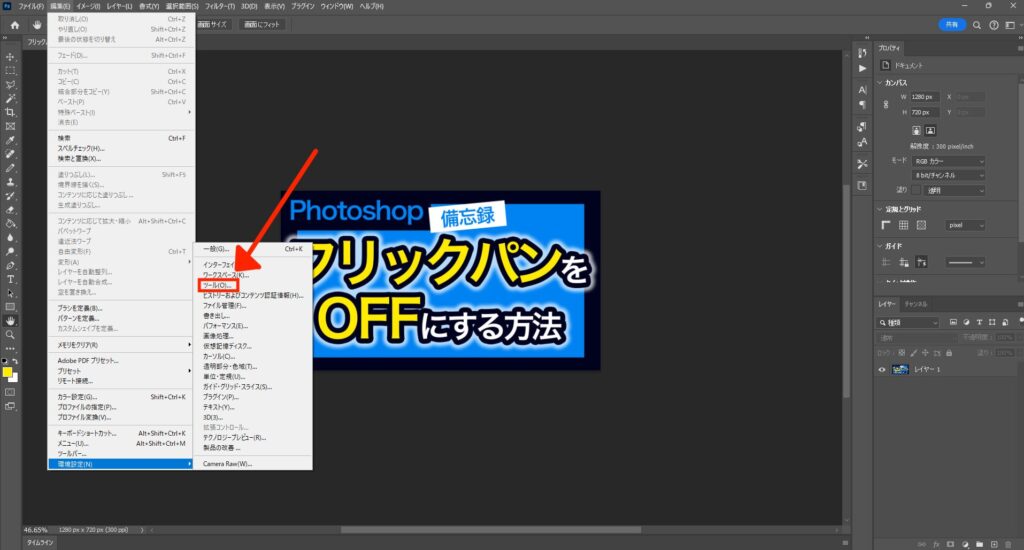
2.オプション内にある「フリックパンを有効にする」のチェックを外す
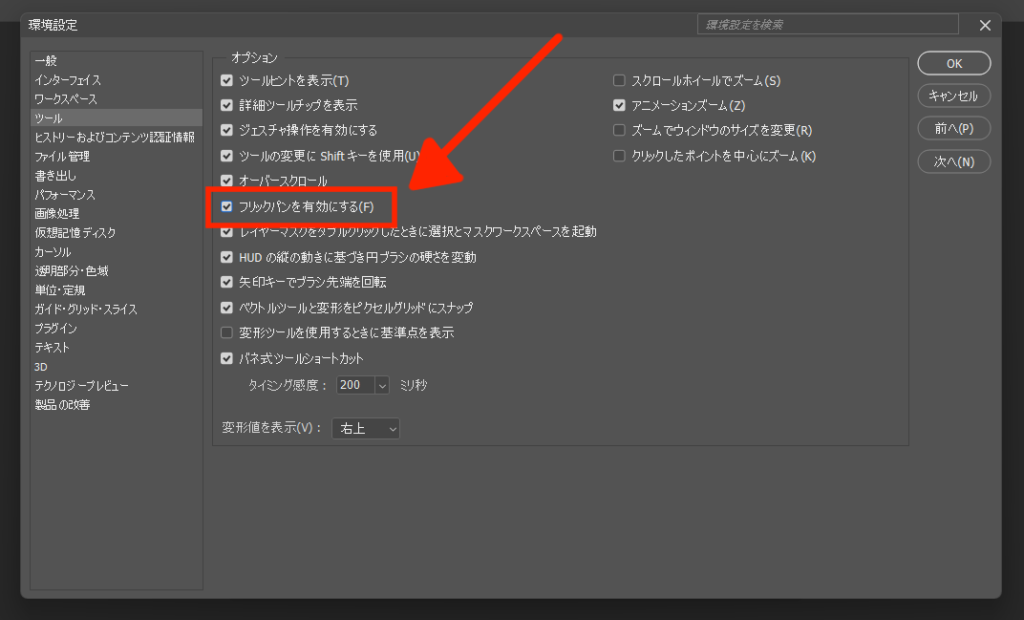
3.「OK」を押す
これで画面が慣性で滑っていかなくなります。
以上、設定お疲れ様でした。
その他:初心者デザイナー・クリエイターにおすすめ
デザイナー・クリエイター初心者の方には、ココナラやクラウドワークスなどのクラウドソーシングサイトの活用が非常におすすめです。
ここでは学んだスキルを実際の仕事で活かしながらお金を稼ぐことができ、「好きなことを仕事にして稼ぐ」第一歩を踏み出せます。
さらに、実績が増えて「○件の制作経験あり」とプロフィールに書けるようになると、企業からの仕事依頼や就職できるチャンスが増え、安定した収入につながります。
筆者は始め、個人のクリエイターとしてクラウドソーシングサイトで仕事をしていましたが、そこで実績を積むことが出来たため、理想的な会社にデザイナーとして就職することが出来ました。
実績を積むことは、個人で自由に仕事することにも、就職して安定した収入を得ることにもつながります。
まずは気軽に挑戦してみてください!






